Tres formas de leer mensajes en WhatsApp a escondidas sin doble check azul

Desde su aparición, la app WhatsApp utiliza tres iconos para indicar el estado de envío y recepción de un mensaje. Un tick o palomita significa que el mensaje fue entregado al servidor; dos palomitas que el mensaje ha llegado al dispositivo del destinatario; dos palomitas azules que el mensaje ha sido leído. Conocido popularmente como doble check, este método no sólo confirma, sino que en muchas ocasiones añade un elemento de presión porque el destinatario ya lo ha leído y esperamos su respuesta. Y aunque parezca difícil de creer, hay parejas que se han roto por el doble check azul y otros elementos de WhatsApp como la última hora de conexión.
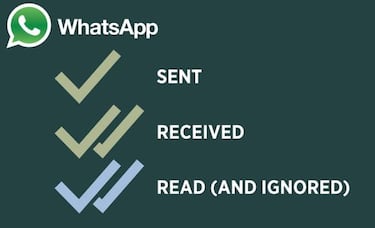
¿Habría alguna manera de leer un mensaje de la app sin que saliese que lo hemos leído? Sí, hay varias, y aquí os contamos tres de ellas.
Usa un Widget de WhatsApp
El ejemplo más común de widget en un smartphone es el que te indica en la pantalla del móvil el tiempo y clima que hace. WhatsApp implementó su propio Widget hace tiempo, y de hecho puedes usarlo para leer desde el escritorio del móvil mensajes que te han llegado sin abrir en sí la app, y por tanto sin que salga la confirmación azul. Para ello sólo tienes que pulsar sobre la pantalla del móvil en un espacio vacío del escritorio y te saldrá la interfaz de personalización, con opciones como fondos de pantalla, cambiar la rejilla de las apps e iconos, y la función Widgets. Ahí encontrarás widgets del terminal y de las apps que tengáis instaladas, ve al final y verás el de WhatsApp.
Confirmación de lectura OFF
Puedes desactivar directamente el doble check azul y así nadie sabrá cuándo has leído el mensaje, dándote algo más de intimidad. Pero ojo, que del mismo modo que no podrán ver si lo has leído, tu tampoco podrás ver si un contacto ha leído los tuyos excepto si estáis en un chat de grupo, ya que esta opción no desactiva las Confirmaciones de lectura para los chats de grupo ni la confirmación de reproducido para los mensajes de voz.
- Ve a Ajustes abriendo el icono superior derecho de los tres puntos en vertical.
- Busca el apartado de Cuenta y luego entra en Privacidad
- Debajo del todo verás la opción para eliminar las Confirmaciones de lectura.
Activa la Ventana Emergente
WhatsApp tiene varias funciones para notificar a un usuario que ha recibido nuevos mensajes. Y una de ellas es la ventana emergente, una ventana pop-up que aparece en mitad de la pantalla del móvil cuando es activada y recibes un mensaje. Esta ventana puede aparecer cuando el móvil está encendido, apagado, en la pantalla de bloqueo inclusive. Pero lo mejor es su personalización, ya que o bien puede ser activada para todos los contactos entrando en Ajustes > Notificaciones > Ventana emergente, o solamente para aquellos que nos interese ver sin activar la confirmación, lo que se conoce como notificación personalizada:
- Abre la ventana de chat del contacto al que vas a activar la ventana emergente
Noticias relacionadas
- Dale al menú de ajustes (los tres puntos verticales) y selecciona ver contacto, o directamente pulsa en la foto de la parte superior.
- Verás una opción llamada Notificaciones Personalizadas, dale para activarla y elige la notificación en ventana emergente. Con esto, este contacto en particular te mostrará los mensajes donde elijas, y podrás leerlos sin la confirmación azul.